Атрибуты MIDI-трека. Использование MIDI-эффектов и VSTi.
Подключение VSTi
Командой главного меню Devices › VST Instruments вызовите окно, показанное на рис. 4.15.
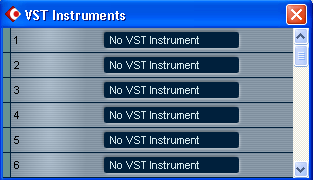
Рис. 4.15. Окно VST Instruments
В данном окне имеется 32 слота для подключения VSTi, которые соответственно пронумерованы цифрами от 1 до 32. По умолчанию VSTi не подключены ни к одному из слотов, и в каждом слоте имеется надпись No VST Instrument (нет VSTi). Заметим, что для данного окна доступна опция Always on Top, вызываемая щелчком правой кнопкой мыши на нем. Если опция включена, то в ходе работы с Cubase SX окно не будет перекрываться другими окнами и всегда будет оставаться на поверхности. Удобно, когда список подключенных инструментов всегда перед глазами.
Чтобы подключить VSTi к нужному слоту, щелкните на соответствующей надписи No VST Instrument левой кнопкой мыши. Возникнет меню, содержащее названия доступных VSTi. Возможный вид этого меню показан на рис. 4.16, а. После выбора VSTi он окажется подключенным к тому слоту, на котором вы щелкали мышью, вызывая меню (рис. 4.16, б).
Непустой слот отличается от пустых: вместо надписи No VST Instrument появилось название подключенного VSTi (в нашем случае a1). Под названием VSTi отображается название текущего патча, загруженного в инструмент.
Его название можно редактировать. С помощью кнопки  вызывается список патчей из текущего банка. Альтернативный способ выбора патчей – их последовательный перебор с помощью кнопок
вызывается список патчей из текущего банка. Альтернативный способ выбора патчей – их последовательный перебор с помощью кнопок 
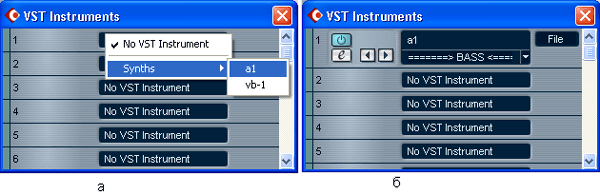
Рис. 4.16. Подключение VSTi
Кнопкой  открывается окно VSTi. VSTi – это плагины, т. е. уникальные программы. Соответственно у разных VSTi окна выглядят по-разному: на них вынесены различные органы управления, присущие для конкретного VST, они имеют различный дизайн. Детальному описанию VSTi посвящена глава 10. Допустим, что кнопкой
открывается окно VSTi. VSTi – это плагины, т. е. уникальные программы. Соответственно у разных VSTi окна выглядят по-разному: на них вынесены различные органы управления, присущие для конкретного VST, они имеют различный дизайн. Детальному описанию VSTi посвящена глава 10. Допустим, что кнопкой  вы открыли окно VSTi, отрегулировали различные параметры синтеза, добившись нужного звучания. В результате получился уникальный, созданный лично вами патч. Теперь, чтобы его сохранить, нужно воспользоваться кнопкой File. Эта кнопка присутствует и в окне VST Instruments, и в окне любого из VSTi. Кнопка File вызывает меню, состоящее из следующих пунктов:
вы открыли окно VSTi, отрегулировали различные параметры синтеза, добившись нужного звучания. В результате получился уникальный, созданный лично вами патч. Теперь, чтобы его сохранить, нужно воспользоваться кнопкой File. Эта кнопка присутствует и в окне VST Instruments, и в окне любого из VSTi. Кнопка File вызывает меню, состоящее из следующих пунктов:
- Load Bank – загрузить банк патчей из файла;
- Save Bank – сохранить банк патчей в файл;
- Load Instrument – загрузить один патч из файла и сделать его текущим;
- Save Instrument – сохранить текущий патч в файле.
Стоит упомянуть о кнопке  служащей для временного отключения VSTi.
служащей для временного отключения VSTi.
В дальнейшем, если возникнет ситуация, когда необходимый VSTi не звучит, хотя и подключен по всем правилам, проверьте состояние этой кнопки.
